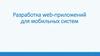Similar presentations:
Интеграция мобильного приложения 1С
1.
Хакатон DevTime 4 1in
АйТиэМ
Внедренческая компания
2.
Сегодня рассмотрим следующие возможности интеграции 1сс другими стеками технологий
Веб разработка
Мобильные приложения
Интернет вещей
АйТиэМ
Внедренческая компания
3. Мобильные приложения
Есть 2 варианта работы с мобильными приложениями:Мобильное приложение 1с
Интеграция
АйТиэМ
Внедренческая компания
4.
Мобильное приложение 1сАйТиэМ
Внедренческая компания
5.
Первое, что нам нужно – технологическая платформа 1С 8.3.3.715.и следующий инструмент, который нам потребуется – мобильная платформа 8.3.3.35. Компания 1С
предусмотрела обработку MobileAppWizard с помощью которой, мы сможем легко собирать приложения
под ОС Android.
АйТиэМ
Внедренческая компания
6.
Следующий шаг – установка Java SDK, хочу сразу предупредить читателей блога, мобильнаяплатформа 8.3.3.35 работает только из версией SDK не выше 1.6. Устанавливать рекомендуется в
корневой каталог компьютера.
АйТиэМ
Внедренческая компания
7.
И последний шаг – установка Android SDK. Мобильная платформа 8.3.3.35 работает из Android SDKTools версии 16.0. Если вы установите версию больше 16.0 – приложение придется собирать
вручную. Устанавливать приложение нужно в корневой каталог
АйТиэМ
Внедренческая компания
8.
Запустим 1С, создадим пустую конфигурацию. Свойство «Назначение использования» необходимоустановить «Мобильное устройство».
АйТиэМ
Внедренческая компания
9.
Создадим общую форму. Добавим команду формы которая выводит текст «Привет всем»АйТиэМ
Внедренческая компания
10.
Выведем команду на командную панель формы.АйТиэМ
Внедренческая компания
11.
Выведем форму на рабочую область начальной страницы.Далее необходимо обновить информационную базу. После обновления необходимо записать мобильное
приложение в файл. Выполним команду «Конфигурация» - «Мобильное приложение» - «Записать в
файл». Полученный XML-файл сохраним на диск в любой удобный каталог.
АйТиэМ
Внедренческая компания
12.
Запустим обработку MobileAppWizard в режиме 1С Предприятия. Для начала нам необходимосгенерировать ключ для подписи нашего предложения. Укажем файл ключа, псевдоним и пароль. Если
мы ключ генерируем, необходимо также указать ФИО, Организацию, Подразделение, Страну, Город и
Область.
АйТиэМ
Внедренческая компания
13.
В параметрах размещения необходимо заполнить настройки согласно подсказкам программы, окновыглядит примерно следующим образом.
АйТиэМ
Внедренческая компания
14.
Сохраним настройки и перейдем непосредственно к компиляции приложения. Заполнимреквизит «Конфигурация мобильного приложения». Должно получится примерно так, как
показано на рисунку ниже.
АйТиэМ
Внедренческая компания
15.
Все подготовительные настройки сделаны, осталось собрать приложение (нажать кнопку «Создать»).Если Вы все настроили правильно файл с именем com.e1c.test_1c.apk должен появится в каталоге,
указанном в разделе «Размещение результата». Нам осталось только установить программу на телефон,
например с помощью утилиты ipk.
скриншоты приложения с телефона
АйТиэМ
Внедренческая компания
16.
Веб разработкаweb-сервер 1с
Интеграция
АйТиэМ
Внедренческая компания
17.
web-сервер 1сАйТиэМ
Внедренческая компания
18.
Необходимо скачать openserver. Заходим на официальный сайт open-server.ruАйТиэМ
Внедренческая компания
19.
Нажимаем Скачать. На загрузившейся странице Выбираем версию Basic. Вводим числовой код скартинки и нажимаем кнопку Скачать.
АйТиэМ
Внедренческая компания
20.
Двойной клик по файлу. Откроется окошко с предложением выбрать место, куда распаковать файлыиз архива.
АйТиэМ
Внедренческая компания
21.
Заходим в папку, которую выбрали на 3-ем шаге.АйТиэМ
Внедренческая компания
22.
После установки повторно нажимаем на Open Server x64АйТиэМ
Внедренческая компания
23. C:\OpenServer\modules\http\Apache-2.2\bin\httpd.exe -k install
Для того чтобы 1С увидела веб-сервер Open Server-а нужно после инсталяции Open Serverа зарегистрировать службу веб-сервера из командной строки.Важно! Open Server перед этим необходимо остановить
C:\OpenServer\modules\http\Apache-2.2\bin\httpd.exe -k install
АйТиэМ
Внедренческая компания
24.
Теперь рассмотрим, как настроить Open Server так, чтобы к веб-серверу можно былоподключиться на другом устройстве по IP-адресу
АйТиэМ
Внедренческая компания
25.
Откроем конфигурацию нашей базы и выбираем пункт «Администрирование-Публикацияна веб-сервере»
АйТиэМ
Внедренческая компания
26.
Заполняем поля. Указываем имя базы, выбираем веб-сервер и выбираем каталогАйТиэМ
Внедренческая компания
27.
РезультатАйТиэМ
Внедренческая компания
28.
ИнтеграцияАйТиэМ
Внедренческая компания
29.
Прочие возможности интеграцииHTTP сервисы
XML
JSON
И это еще не все
REST интерфейс
АйТиэМ
Внедренческая компания
30.
XMLВыгрузка объектов в строку xml
Функция ВXML(ДокументСсылка) Экспорт
ЗаписьXML = Новый ЗаписьXML;
ЗаписьXML.УстановитьСтроку();
ЗаписатьXML(ЗаписьXML,
ДокументСсылка.ПолучитьОбъект());
Возврат ЗаписьXML.Закрыть();
КонецФункции
Загрузка объектов из строки xml
Функция ИзXML(Стр) Экспорт
ЧтениеXML = Новый ЧтениеXML;
ЧтениеXML.УстановитьСтроку(Стр);
Возврат ПрочитатьXML(ЧтениеXML);
КонецФункции
АйТиэМ
Внедренческая компания
31.
JSONВыгрузка данных в строку JSON
Функция ВJSON(СтруктураДанных) Экспорт
Ответ = Новый ЗаписьJSON ;
Ответ.ПроверятьСтруктуру = Ложь ;
ПараметрыЗаписи = Новый
ПараметрыЗаписиJSON( , Символы.Таб) ;
Ответ.УстановитьСтроку(ПараметрыЗаписи) ;
ЗаписатьJSON(Ответ, СтруктураДанных) ;
Возврат Ответ.Закрыть() ;
КонецФункции
Выгрузка данных в строку JSON
Функция ИзJSON(СтрокаJSON) Экспорт
ТекТоварыJSON = Новый ЧтениеJSON ;
ТекТоварыJSON.УстановитьСтроку(СтрокаJSON) ;
Возврат ПрочитатьJSON(ТекТоварыJSON) ;
КонецФункции
АйТиэМ
Внедренческая компания
32.
REST интерфейсНачиная с версии 8.3.5 платформа 1С:Предприятие может автоматически формировать REST
интерфейс для всего прикладного решения. Любой объект конфигурации (справочник,
документ, регистр сведений и т.д.) можно сделать доступным для получения и модификации
данных через REST интерфейс. В качестве протокола доступа платформа использует
протокол OData версии 3.0. Публикация сервисов OData выполняется из меню
Конфигуратора «Администрирование -> Публикация на веб-сервере», флажок «Публиковать
стандартный интерфейс OData» должен быть помечен. Поддерживаются форматы XML и
JSON. После того, как прикладное решение опубликовано на веб-сервере, сторонние системы
могут обращаться к нему через REST интерфейс с помощью HTTP запросов. Для работы с
приложением 1С через протокол OData программирование на стороне 1С не требуется.
АйТиэМ
Внедренческая компания
33.
Использовать стандартный интерфейс OData прикладного решения просто:•В конфигураторе вы публикуете REST интерфейс - флажок Публиковать стандартный
интерфейс OData;
•После этого объекты прикладного решения становятся доступны через этот интерфейс;
•Способы аутентификации OData клиентов полностью совпадают со способами,
используемыми для веб-сервисов;
•OData клиенты могут запросить через HTTP документ метаданных, описывающий
доступные объекты прикладного решения;
•OData клиенты выполняют операции создания, чтения, модификации и удаления
данных прикладного решения.
По умолчанию после публикации объекты конфигурации не доступны. Прежде чем
обращаться к ним, необходимо разрешить доступ, например с помощью типовой
обработки "Настройка автоматического REST сервиса". В обработке можно задать
отдельного пользователя REST сервиса и указать доступные объекты конфигурации
АйТиэМ
Внедренческая компания
34.
Так, URL вида «http://<сервер>/<конфигурация>/odata/standard.odata/Catalog_Номенклатура»вернет нам содержимое каталога Номенклатура в формате XML — коллекцию элементов entry
(заголовок сообщения пропущен для краткости)
АйТиэМ
Внедренческая компания
35.
Прибавляя к URL-у строку «?$format=application/json», получим содержимое каталогаНоменклатура в формате JSON (URL
вида «http://<сервер>/<конфигурация>/odata/standard.odata/Catalog_Номенклатура?$format=app
lication/json» )
АйТиэМ
Внедренческая компания




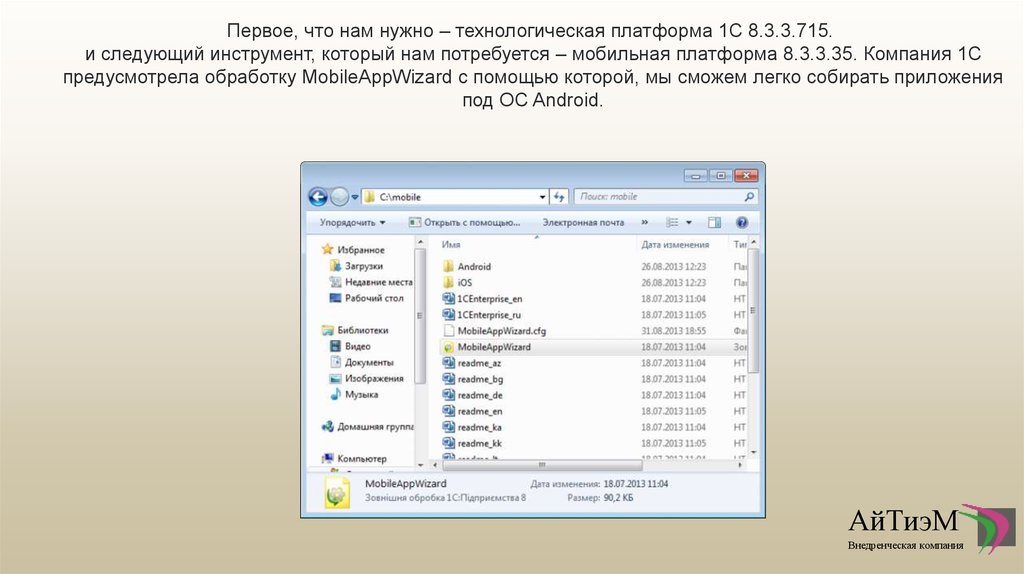




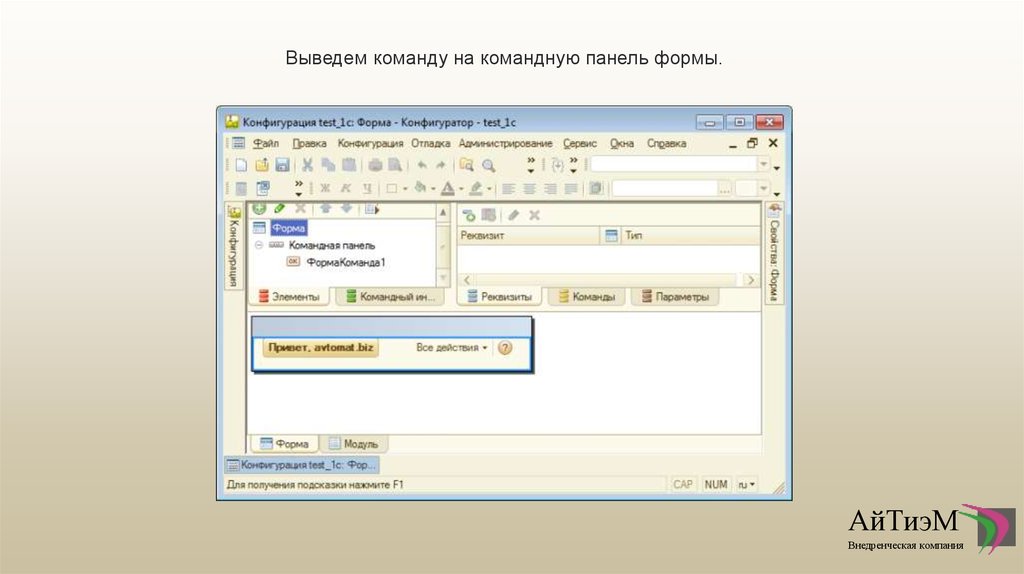

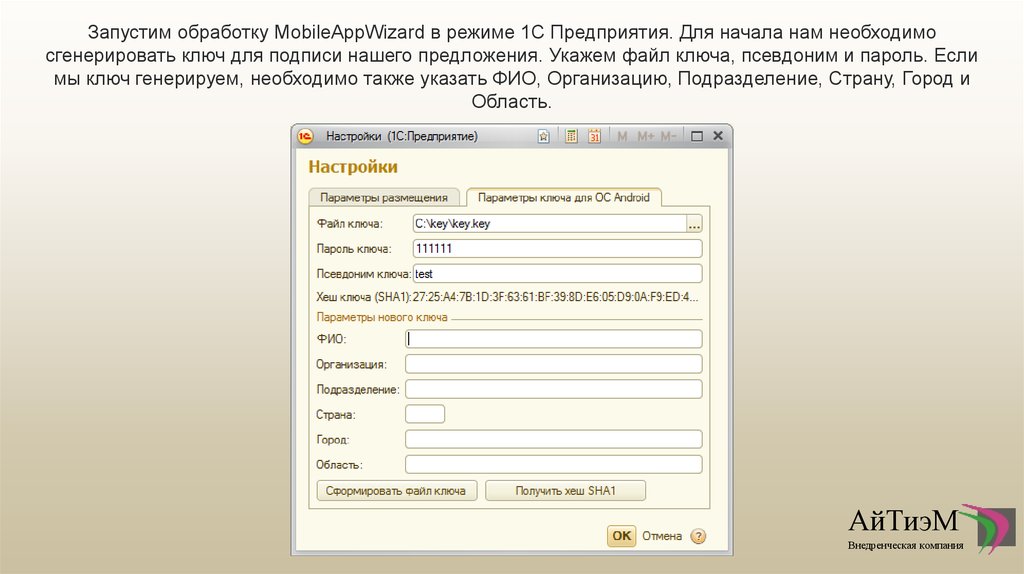
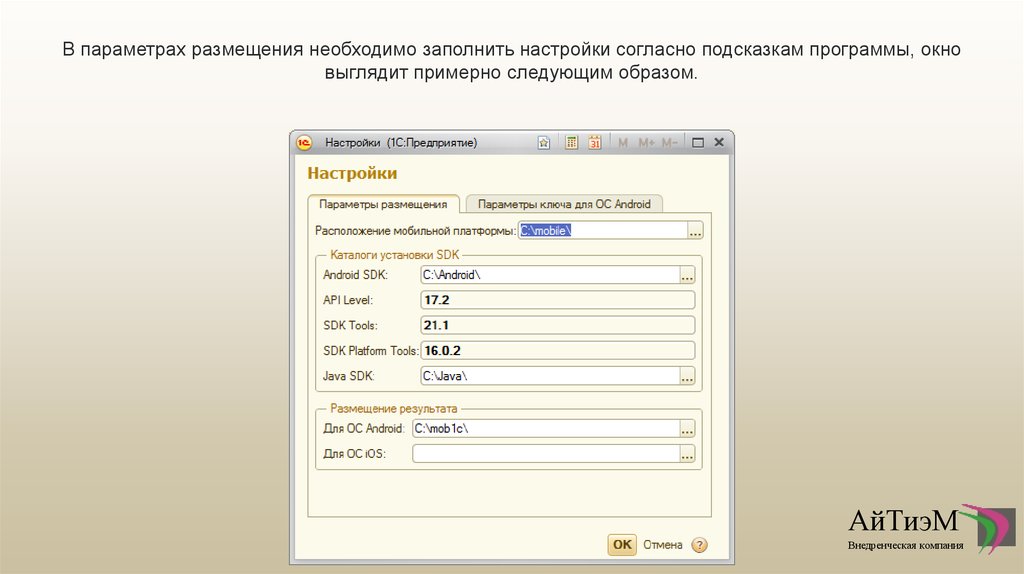
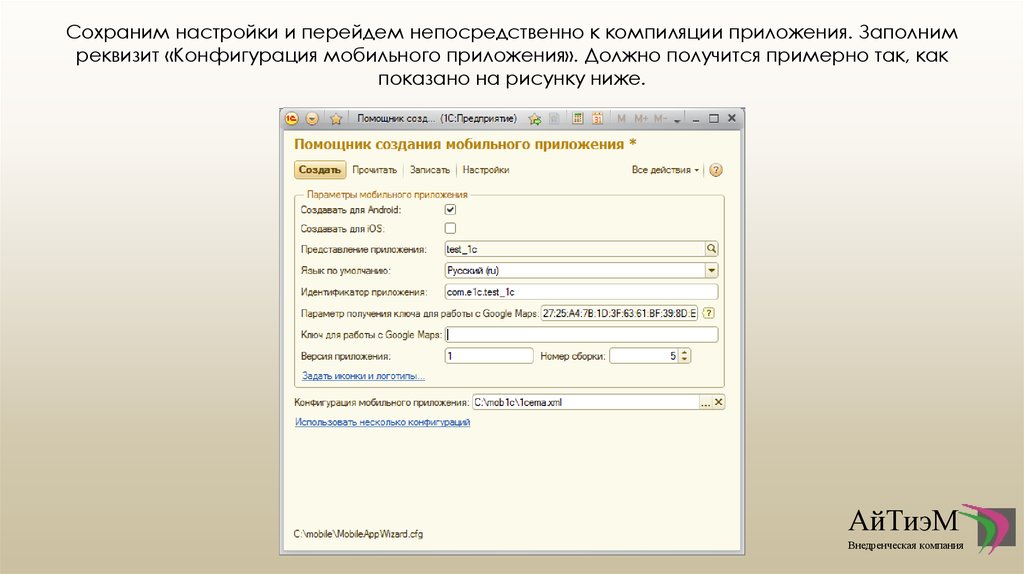
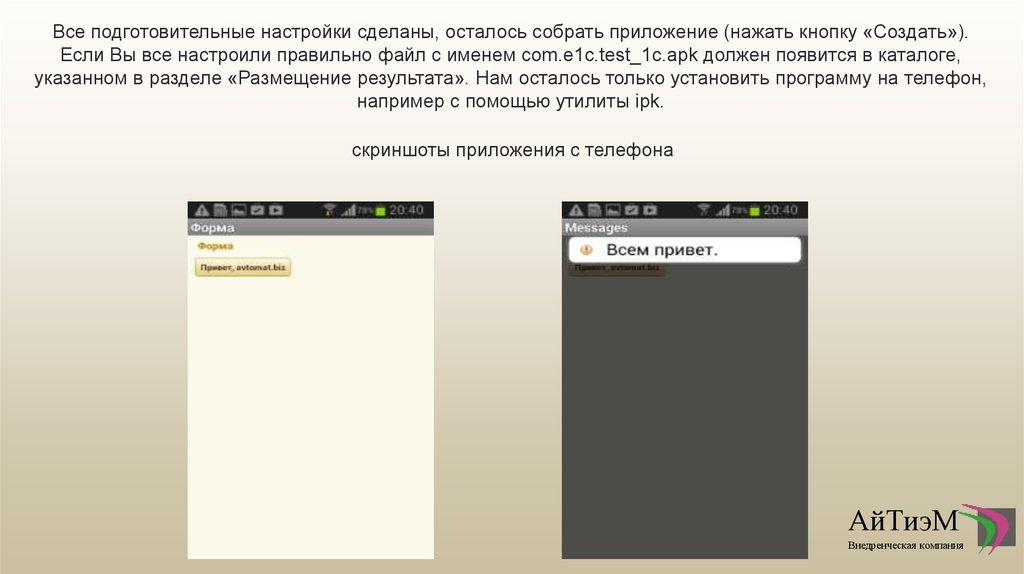


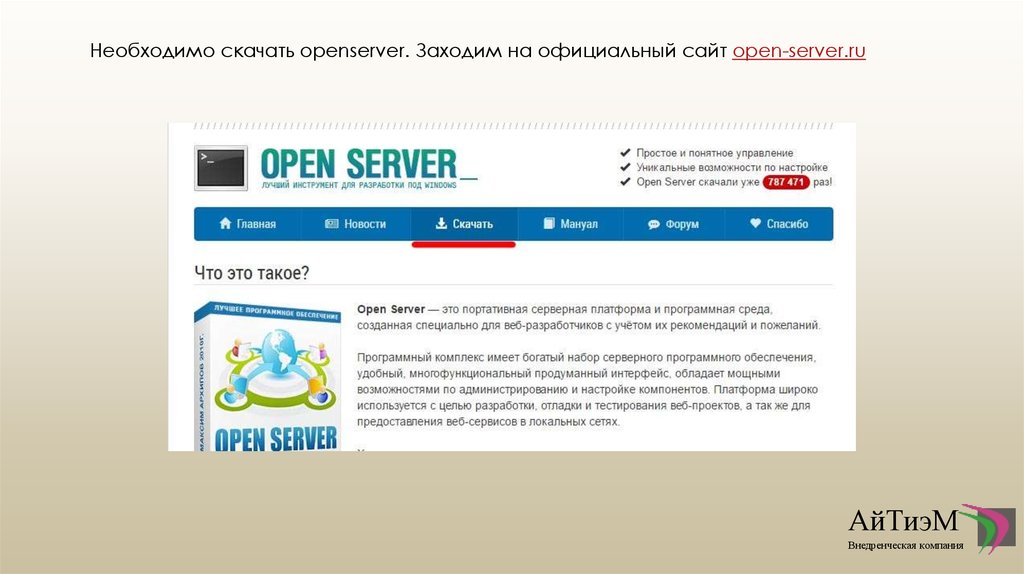
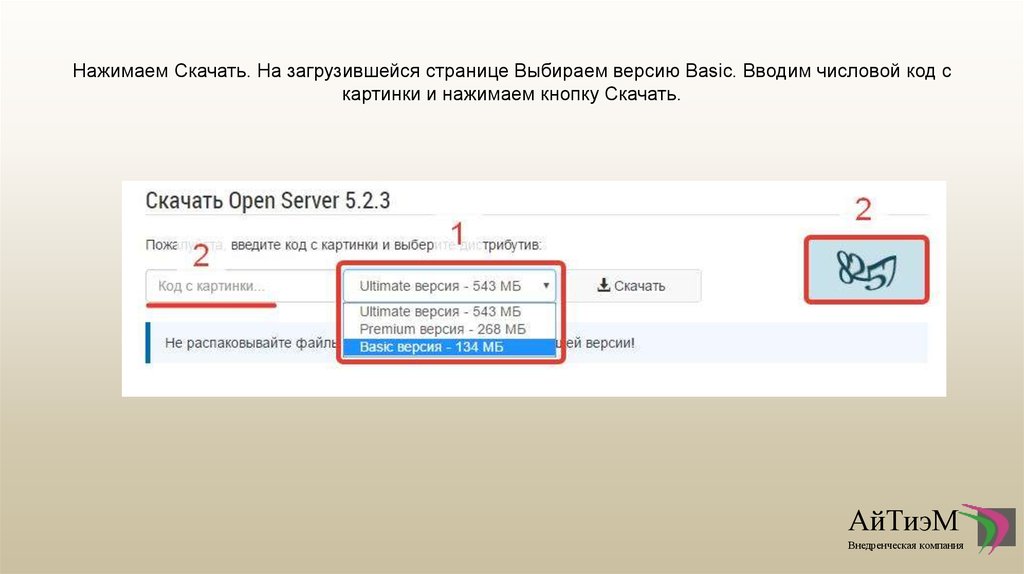
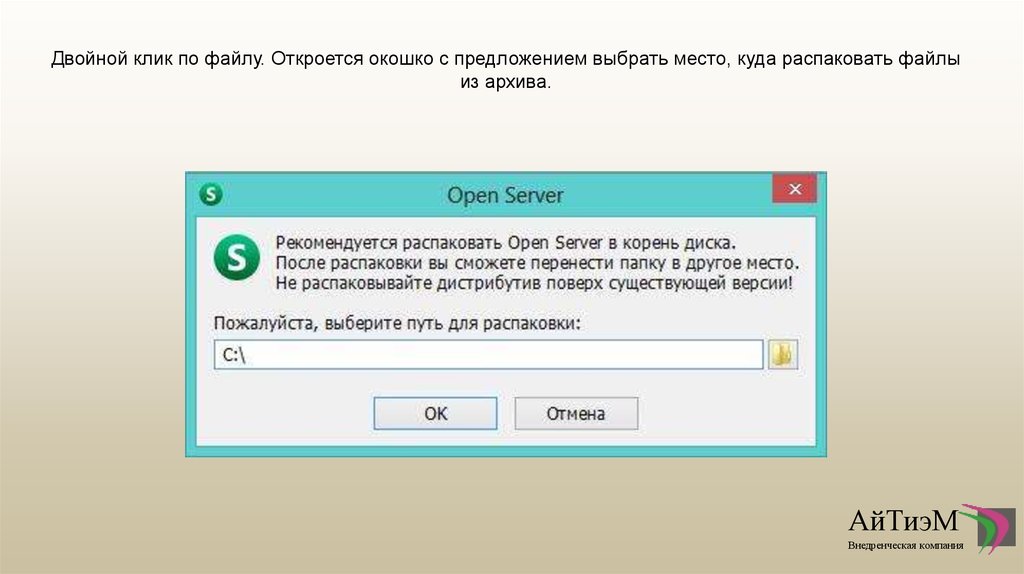


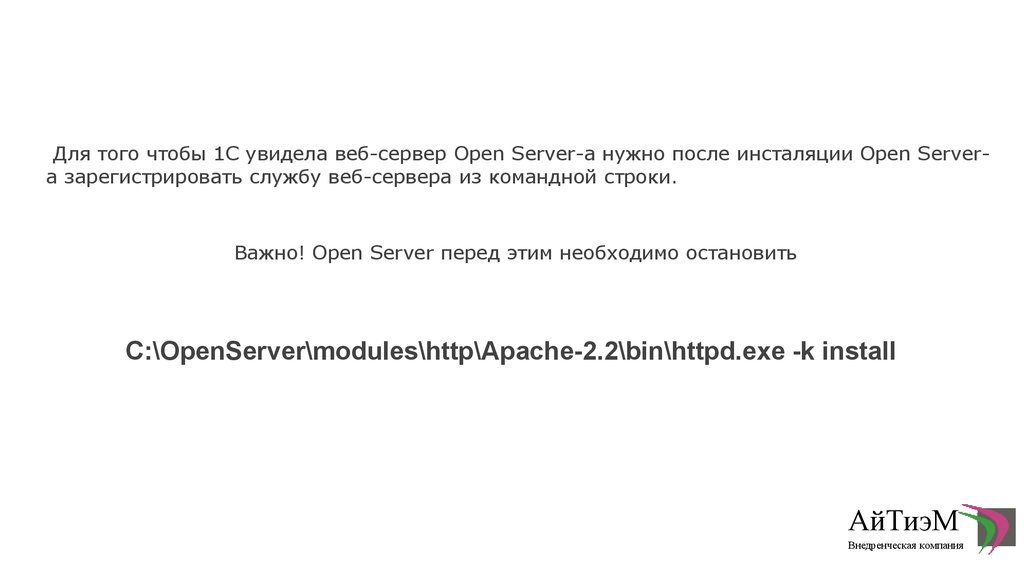
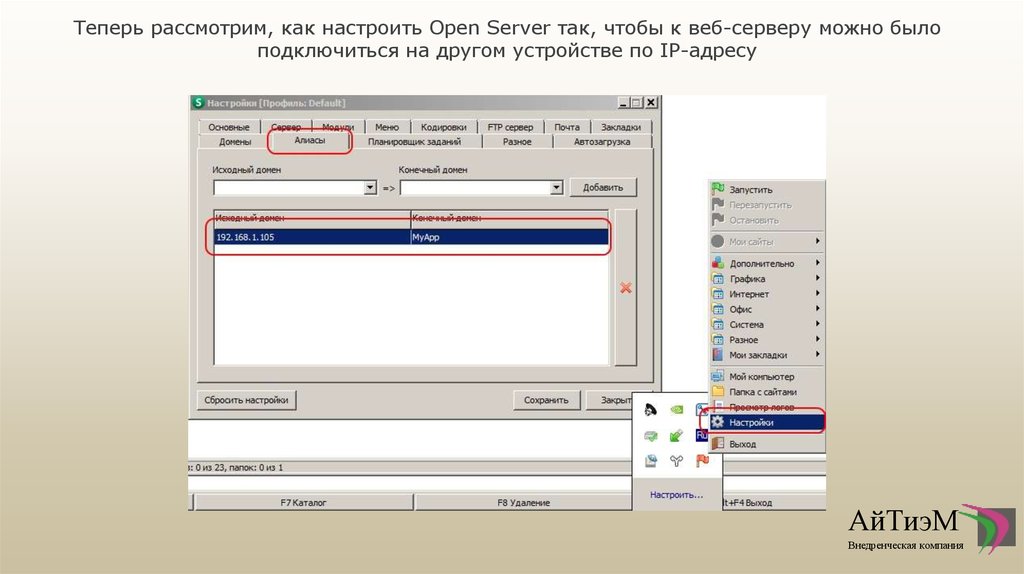

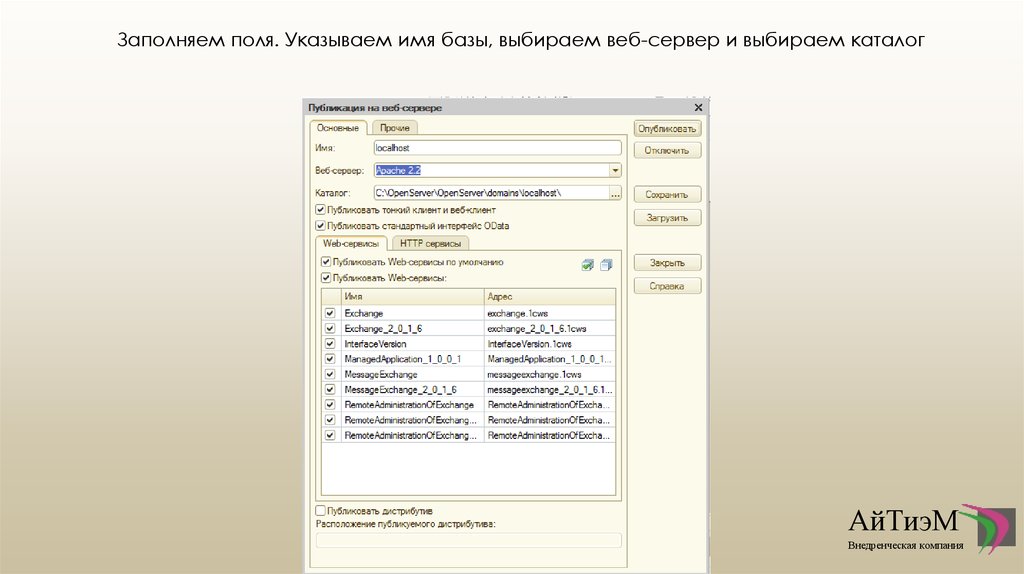
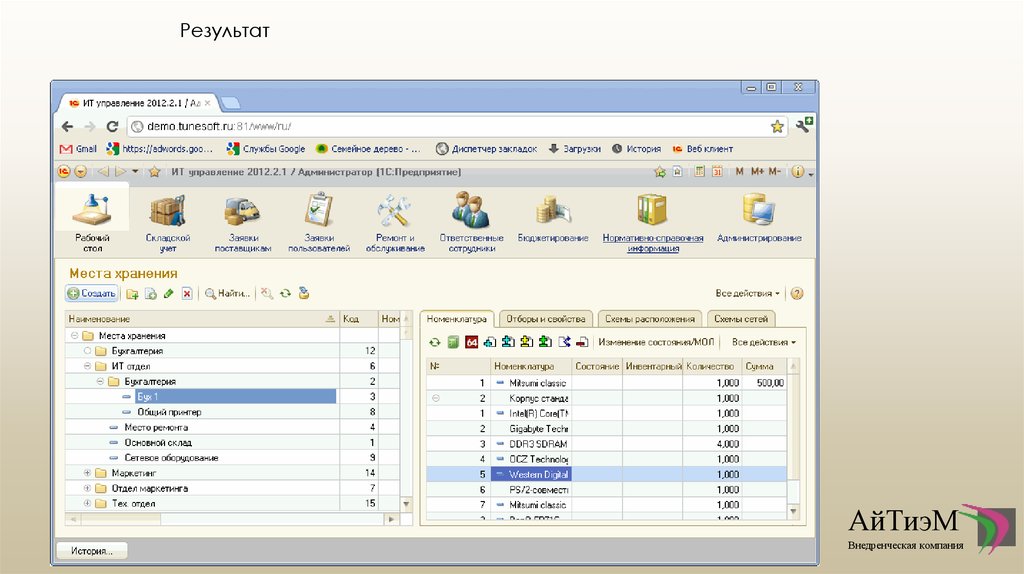


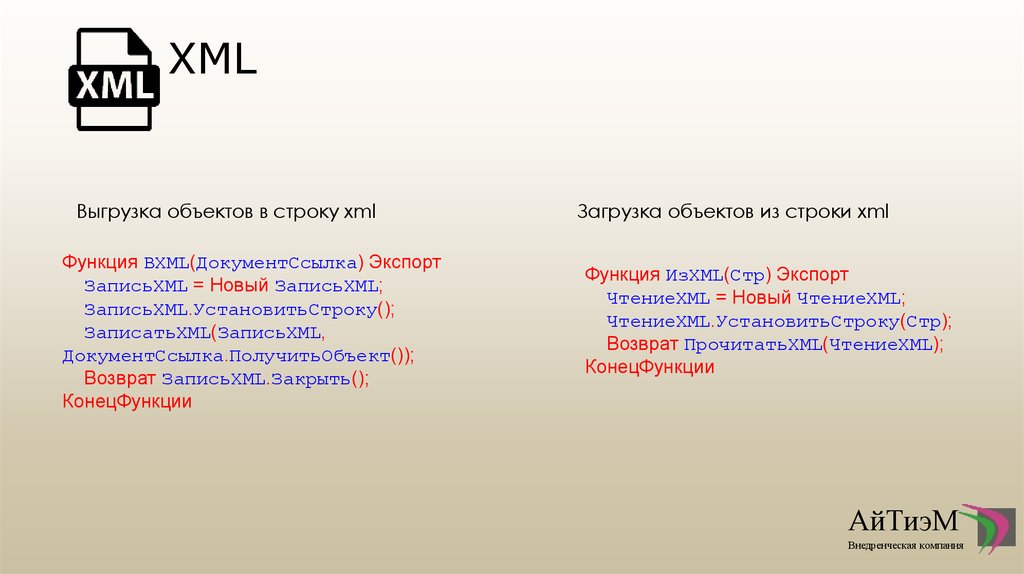



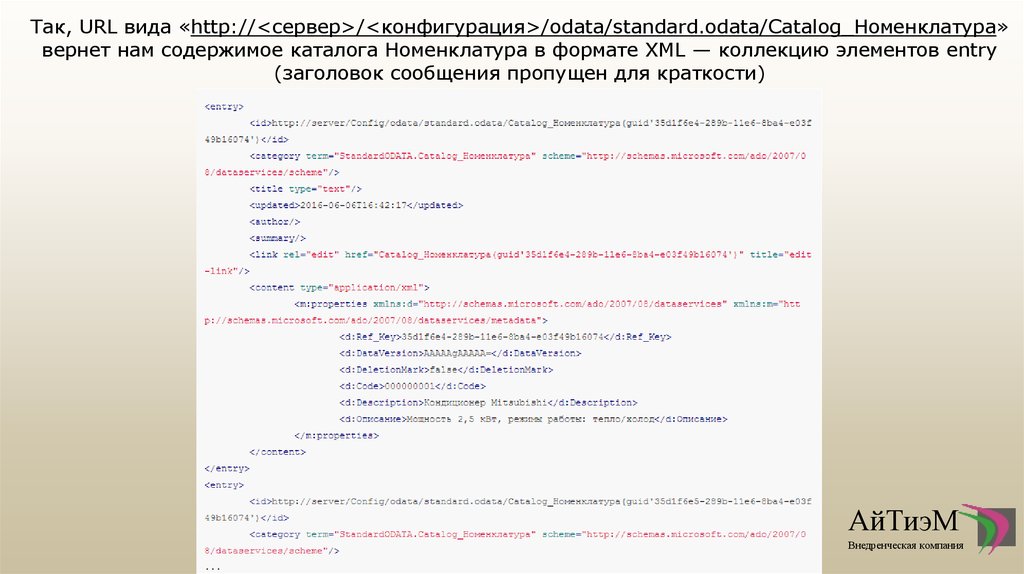
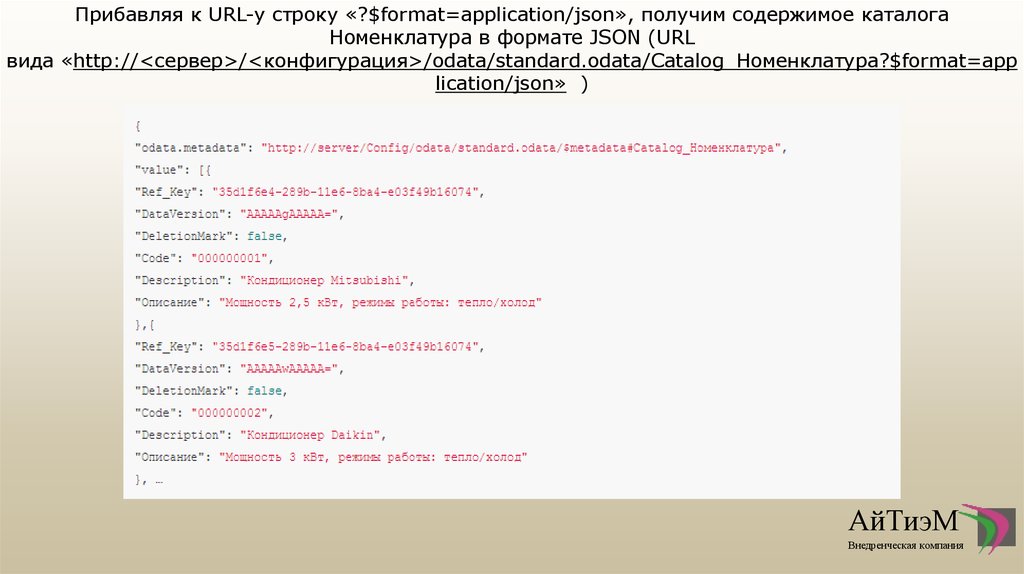


 internet
internet software
software